| Kalender zusammenstellen

Kalender selber zusammenstellen
Sie können sich aus allen Bildern in diesem Shop einen Kalender zusammenstellen. Sie bestimmen selber, welches Bild in welchem Monat zu sehen ist. Es wird also ein ganz persönlicher, individueller Kalender. Bei der Erstellung kann frei in den unterschiedlichen Galerien auf dieser Seite navigiert werden, um die Bilder auszusuchen. Der Startmonat und das Jahr (aktuelles oder nächstes Jahr) sind frei wählbar. Sie können also auch einen Kalender erstellen, der z. B. vom 1. Juni 20xx bis zum 31. Mai 20xx geht.
Der Kalender hat das Format 30x30 cm und kostet 21,99 € zuzüglich Versand. Die Seiten sind aus recht festen Fotopapier
Hier geht es zur Bilderauswahl: RainerGanskeShop.de
Hier erfahren Sie, wie es geht:
Klicken Sie auf eine Galerie auf der Startseite hier im Shop. In den Galerien steht oben "Kalender bestellen". Hier kann ausgewählt werden, ob der Kalender einen schwarzen oder weißen Hintergrund haben soll. Bei der Bildauswahl können Sie Bilder aus allen Galerien im Shop auswählen. Die bereits ausgewählten Bilder bleiben bei einem Wechsel der Galerien erhalten.
Falls Sie ein bestimmtes Bild im Kalender haben möchten, das nicht hier im Shop ist, schreiben Sie mir gerne, dann mache ich es im Shop für Sie verfügbar. Auf meiner Webseite sind über 4.300 Bilder: RainerGanskeFotografie.de
Schritt-für-Schritt-Anleitung:
- Klicken Sie hier im Shop auf der Startseite auf eine Galerie.
- Oben links in jeder Galerie ist eine Schaltfläche "Kalender bestellen".
- Dann kann folgendes ausgewählt werden: "Monatskalender 30x30cm (hell)" oder "Monatskalender 30x30cm (dunkel)".
- Oben erscheint nun eine leere Leiste mit den zwölf Monaten und dem Deckblatt.
- Der Startmonat und das Jahr sind frei wählbar.
- Wenn man eins dieser Felder anklickt, ist es markiert (grün umrandet).
- Wählen Sie jetzt in der Galerie ein Bild aus, das Sie für diesen Monat festlegen wollen. Sie können dabei frei auf der Seite navigieren und die Galerien wechseln, um die Bilder für den Kalender auszusuchen.
- Sollten Sie ein Bild für einen Monat festgelegt haben, das Sie doch nicht möchten, dann klicken Sie auf das Bild, das Sie löschen möchten, es erscheint dann ein rotes Kreuz, mit dem Sie das Bild von dem Monat entfernen können, um ein anderes auszuwählen.
- Haben Sie alle dreizehn Bilder festgelegt, können Sie den Kalender in den Warenkorb legen und den Kalender bestellen.